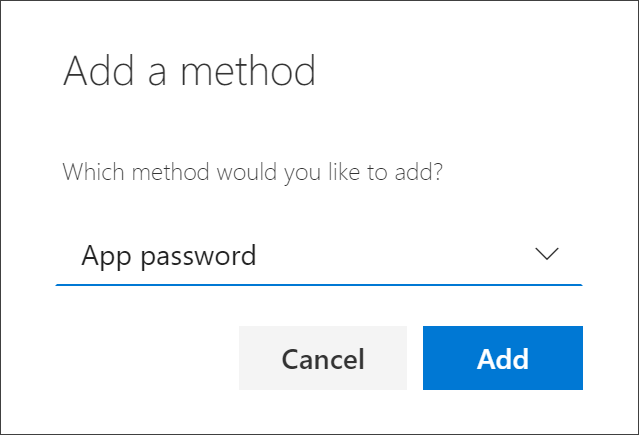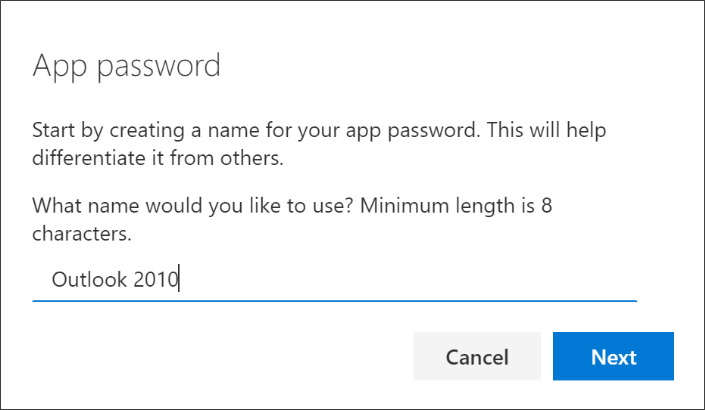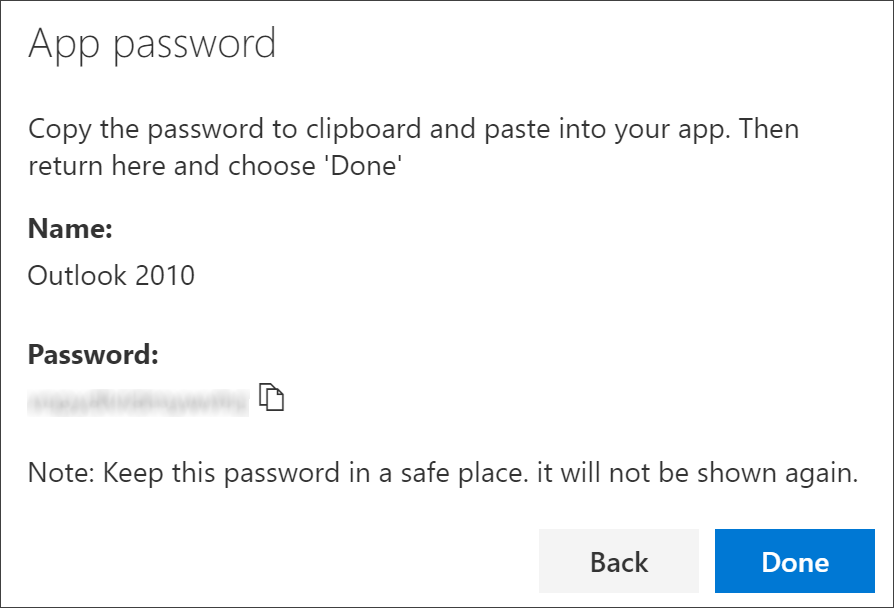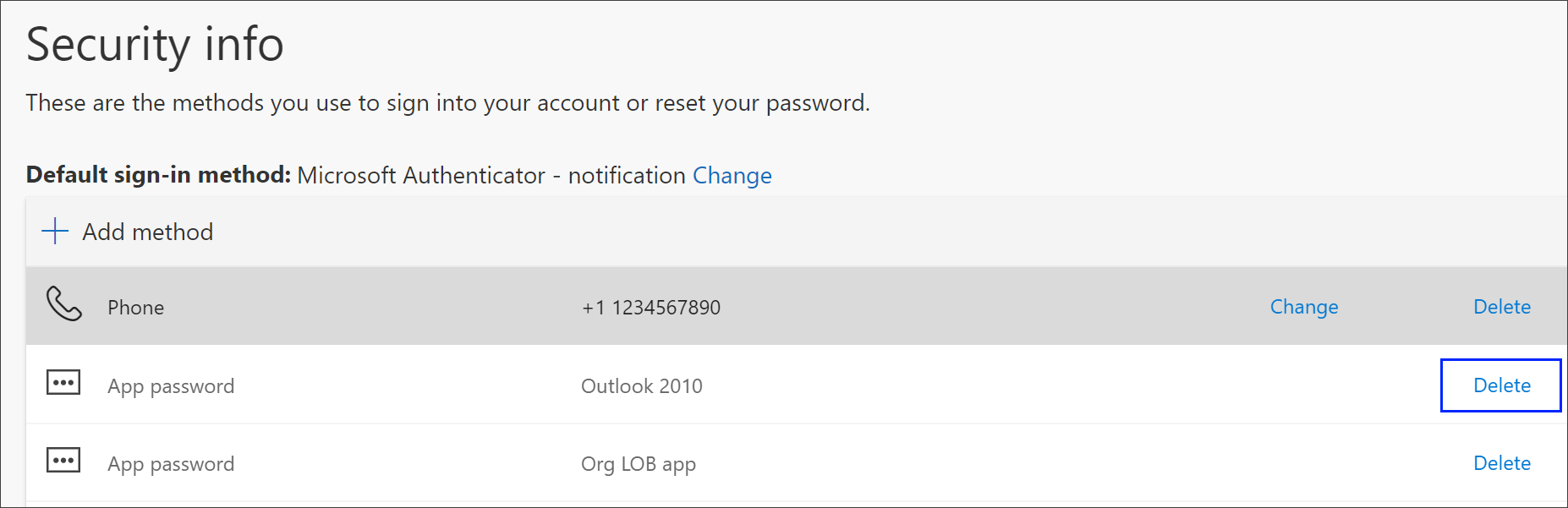Criar palavras-passe de aplicação a partir da página Informações de segurança
Aplica-se A
Algumas aplicações, como o Outlook 2010, não suportam a verificação de dois passos. Esta falta de suporte significa que, se estiver a utilizar a verificação de dois passos na sua organização, a aplicação não funcionará. Para contornar este problema, pode criar uma palavra-passe gerada automaticamente para utilizar com cada aplicação que não seja do browser, separada da sua palavra-passe normal.
Importante: O administrador pode não permitir que utilize palavras-passe de aplicação. Se não vir a opção Palavras-passe de aplicação, estas não estão disponíveis na sua organização.
Ao utilizar palavras-passe de aplicação, lembre-se de que:
-
As palavras-passe de aplicação são geradas automaticamente e devem ser criadas e introduzidas uma vez por aplicação.
-
Existe um limite de 40 palavras-passe por utilizador. Se tentar criar uma após esse limite, terá de eliminar uma palavra-passe existente antes de poder criar a nova.
Nota: Os clientes do Office 2013 (incluindo o Outlook) suportam novos protocolos de autenticação e podem ser utilizados com a verificação de dois passos. Este suporte significa que, após a verificação de dois passos estar ativada, não precisará de palavras-passe de aplicação para clientes do Office 2013. Para obter mais informações, consulte o artigo How modern authentication works for Office 2013 and Office 2016 client apps (Como funciona a autenticação moderna para aplicações cliente do Office 2013 e Office 2016).
Criar novas palavras-passe de aplicação
Se utilizar a verificação de dois passos com a sua conta escolar ou profissional e o administrador tiver ativado a experiência de informações de segurança, pode criar e eliminar as palavras-passe da aplicação através da página Informações de segurança.
-
Inicie sessão na sua conta escolar ou profissional e, em seguida, aceda à página A Minha Conta.
-
Selecione Informações de segurança no painel de navegação esquerdo ou na ligação no bloco Informações de segurança e, em seguida, selecione Adicionar método na página Informações de segurança.
-
Na página Adicionar um método, selecione Palavra-passe da aplicação na lista e, em seguida, selecione Adicionar.
-
Escreva o nome da aplicação que requer a palavra-passe da aplicação e, em seguida, selecione Seguinte.
-
Copie o texto da caixa Palavra-passe, cole a palavra-passe na área da palavra-passe da aplicação (neste exemplo, Outlook 2010) e, em seguida, selecione Concluído.
Eliminar as palavras-passe da aplicação
Se já não precisar de utilizar uma aplicação que necessite de uma palavra-passe de aplicação, pode eliminar a palavra-passe da aplicação associada. Eliminar a palavra-passe da aplicação liberta um dos pontos de palavra-passe da aplicação disponíveis para utilização no futuro.
Importante: Se eliminar uma palavra-passe de aplicação por engano, não é possível anulá-la. Terá de criar uma nova palavra-passe de aplicação e introduzi-la novamente na aplicação, seguindo os passos na secção "Criar novas palavras-passe de aplicação" deste artigo.
-
Na página Informações de segurança, selecione a ligação Eliminar junto à opção Palavra-passe da aplicação específica.
-
Selecione Sim na caixa de confirmação para eliminar a palavra-passe da aplicação. Depois de a palavra-passe da aplicação ser eliminada, esta é removida das suas informações de segurança e desaparece da página Informações de segurança.
Para obter mais informações sobre a página Informações de segurança e como configurá-la, consulte Descrição geral das informações de segurança.